
Que ce soit pour l’esthétique, le côté pratique ou le désir d’occuper tout l’espace d’affichage de façon productive, il est très simple de masquer la barre des tâches de Windows 11. Vous n’avez qu’à suivre la très courte procédure ci-dessous.
Comment masquer la barre des tâches Windows 11 ?
Pour masquer la barre des tâches de Windows 11 :
- Cliquez sur le menu Démarrer puis sur Paramètres ou appuyez sur Touche Windows + i.

- Sélectionnez Personnalisation sur la partie gauche de la fenêtre et ensuite Barre des tâches sur celle de droite.
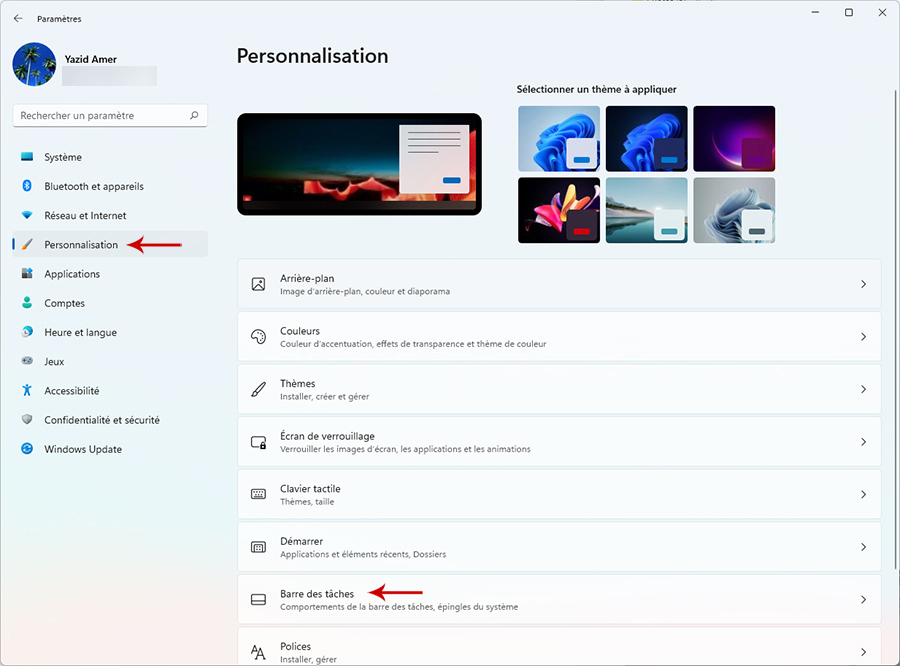
- Cochez la case à gauche de la ligne Masquer Automatiquement la barre des tâches.
- Fermez la fenêtre Paramètres.
À partir de maintenant, la barre de tâche n’apparaîtra que quand vous positionnerez le curseur de la souris tout en bas du bureau ou en appuyant sur la touche Windows. Elle disparaîtra dès que le curseur aura quitté cette zone. Le reste du temps, elle ne sera pas affichée.
Pour aller plus loin
Test de Windows 11 : le début d’une nouvelle ère pour Windows





















Ce contenu est bloqué car vous n'avez pas accepté les cookies et autres traceurs. Ce contenu est fourni par Disqus.
Pour pouvoir le visualiser, vous devez accepter l'usage étant opéré par Disqus avec vos données qui pourront être utilisées pour les finalités suivantes : vous permettre de visualiser et de partager des contenus avec des médias sociaux, favoriser le développement et l'amélioration des produits d'Humanoid et de ses partenaires, vous afficher des publicités personnalisées par rapport à votre profil et activité, vous définir un profil publicitaire personnalisé, mesurer la performance des publicités et du contenu de ce site et mesurer l'audience de ce site (en savoir plus)
En cliquant sur « J’accepte tout », vous consentez aux finalités susmentionnées pour l’ensemble des cookies et autres traceurs déposés par Humanoid et ses partenaires.
Vous gardez la possibilité de retirer votre consentement à tout moment. Pour plus d’informations, nous vous invitons à prendre connaissance de notre Politique cookies.
Gérer mes choix